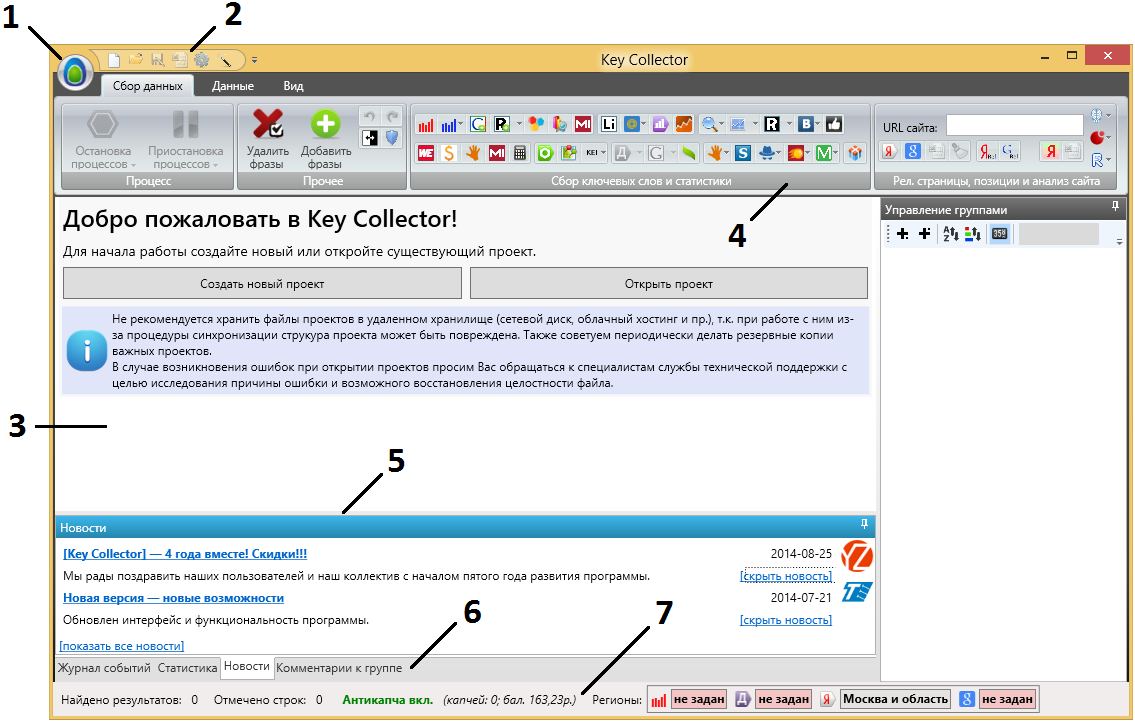
- главное меню программы
- меню быстрого доступа
- основная рабочая область
- группы кнопок
- разделительная линия
- область новостей, журнала событий и статистики
- панель состояния
Главное меню программы
Главное меню программы (1) содержит стандартные для такого меню элементы.
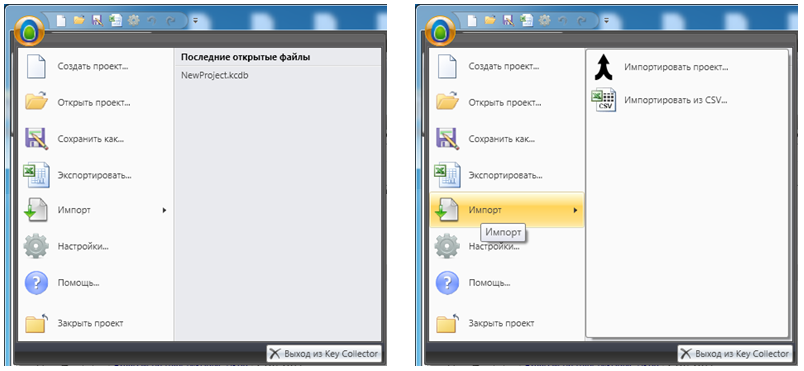
Здесь вы можете создать новый и открыть существующий проект, экспортировать результаты работы программы, импортировать данные из другого проекта или файла CSV, вызвать окно настроек программы или закрыть проект.
Меню быстрого доступа
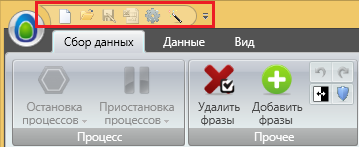
Меню быстрого доступа (2) позволяет пользователю вынести на него наиболее часто используемые кнопки.
Для того, чтобы добавить новые элементы, вызовите контекстное меню нажатием правой кнопки мыши на интересующей вас кнопке и выберите элемент "Добавить в панель быстрого доступа".
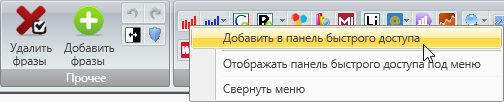
После выполнения этой операции кнопка будет добавлена в меню. Для того, чтобы удалить кнопку из меню быстрого доступа, вызовите контекстное меню нажатием правой кнопки мыши на интересующей вас кнопке и выберите элемент "Удалить с панели быстрого доступа".
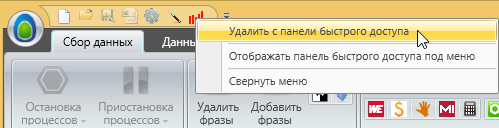
При работе с таблицами данных на экранах с маленьким разрешением может оказаться удобной функция сворачивания области меню вкладок. Для этого необходимо нажать на раскрывающуюся кнопку, расположенную справа от меню быстрого доступа (2), и выбрать элемент "Свернуть меню".

После этого область примет компактный внешний вид.

Для возврата вида в изначальное состояния откройте раскрывающуюся кнопку снова и снимите отметку с элемента "Свернуть меню". Заметим, что все кнопки в меню остаются доступными и в свернутом виде. Для их использования необходимо нажать левой кнопкой мыши на заголовок интересующей вас управляющей вкладки.
Основная рабочая область
Основная рабочая область (4) используется для отображения пользовательских групп и экрана приветствия при загрузке программы.
Область новостей, журнала событий и статистики
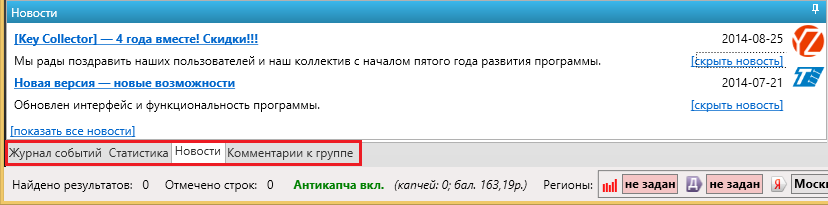
Область новостей, журнала событий и статистики (7) предназначена для:
- отображения последних новостей программы;
- отображения журнала событий;
- отображения статистики по текущим запущенным процессам (прогресс выполнения задач);
- отображения данных дополнительной статистики: просмотр графиков истории позиций, сезонности, отображение списка релевантных страниц, состава поисковой выдачи и др.;
- отображения и редактирования пользовательских комментариев для групп.
- просмотр частотности по месяцам/неделям для Yandex.Wordstat (данные сезонности) — колонка "Сезонность [WS]";
- просмотр частотности по месяцам для Google.Adwords — колонка "Частотность (регионы) [GA]";
- просмотр списка релеватных страниц — колонки "Рел. страница [Ya]" и "Рел. страница [G]";
- просмотр истории позиций в виде графика или табличном виде — колонки "Позиция [Ya]" и "Позиция [G]";
- просмотр состава поисковой выдачи по запросу: заголовки, адреса страниц, сниппеты — колонки "Кол-во вхождений в заголовок [Ya]", "Кол-во вхождений в заголовок [G]" и "Кол-во вхождений в заголовок [Mail]";
- просмотр анкоров Solomono — "Кол-во анкоров [Solomono]".
Вкладки в этой области можно упорядочивать по своему усмотрению. Для этого нужно зажать левую кнопку мыши на заголовке с наименованием вкладки и начать движение курсора в ту или иную сторону.
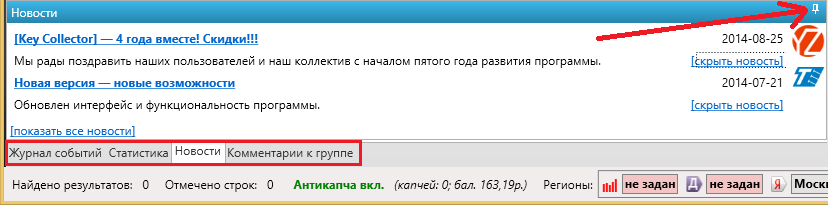
Вы также можете воспользоваться режимом автоматического сворачивания данной области или наоборот закрепить ее на рабочем экране.
Вы можете увеличить или уменьшить высоту этой области путем захвата и передвижения разделяющей линии (6).
Панель состояния
Панель состояния (8) служит для отображения информации о количестве строк в отфильтрованном наборе строк текущей видимой таблицы данных, количестве отмеченных строк, статистики об использовании сервиса автоматического распознавания капчи Antigate, а также информации о выбранных регионах для поисковой выдачи Yandex, Google, Yandex.Wordstat и Yandex.Direct (если список городов для Yandex.Wordstat и Yandex.Direct содержит много элементов, то в панели состояния будут показаны только несколько первых из них, остальные будут заменены многоточием).

- Кнопка принудительного обновления содержимого активной таблицы (принудительная синхронизация с проектом).
- Индикатор активности сети. В момент, когда иконка отображается, программа принимает или передает данные в сеть.
